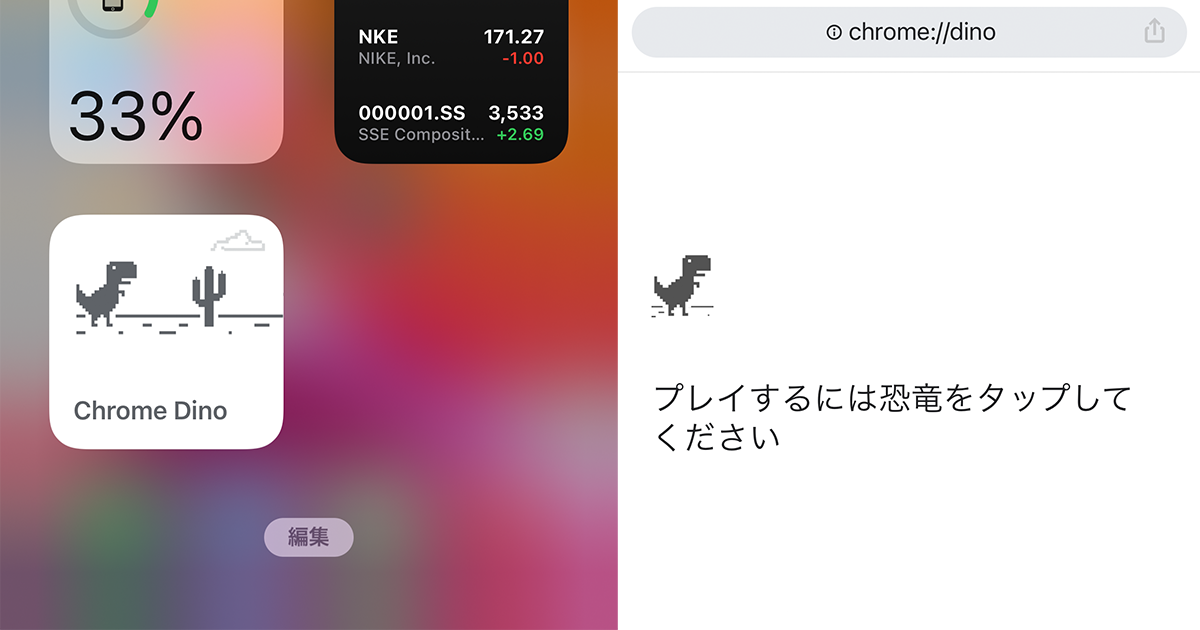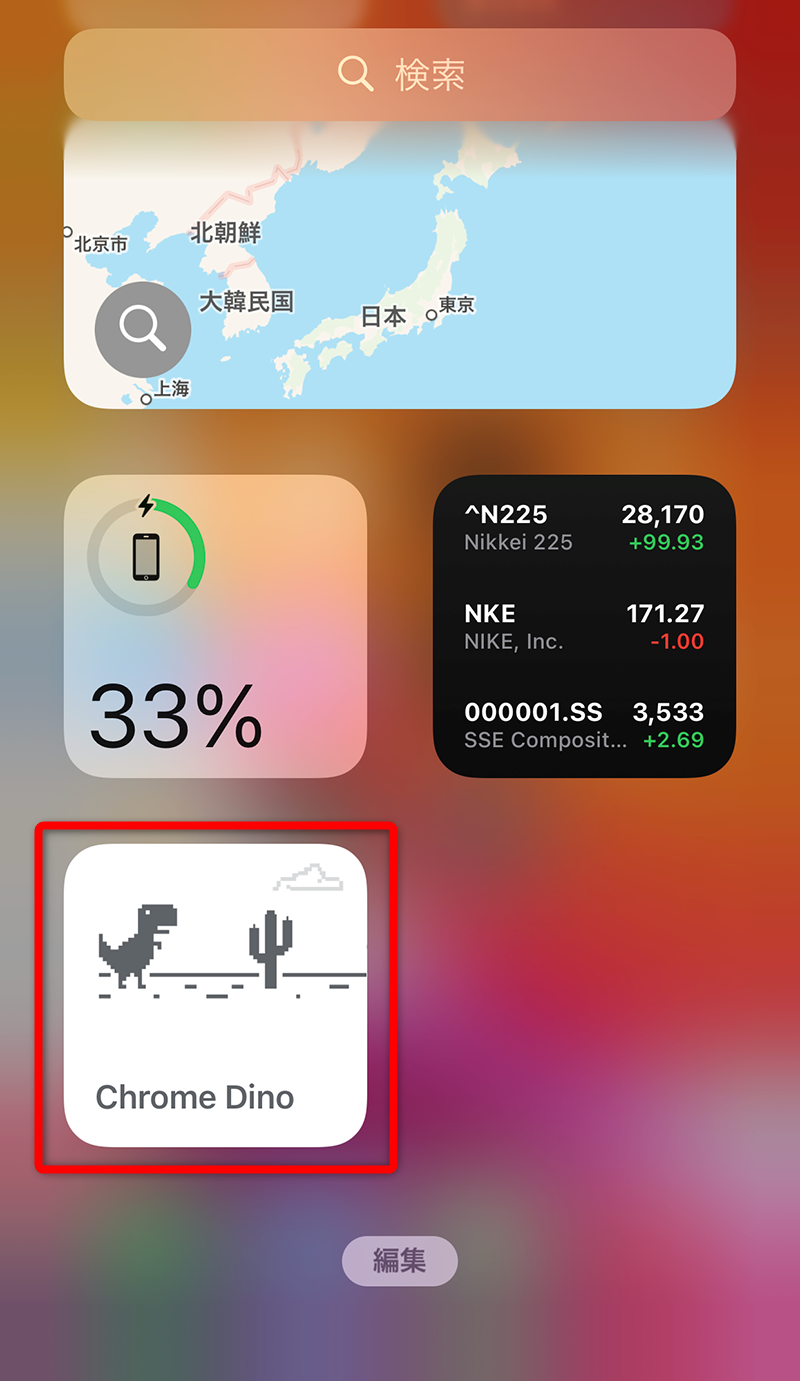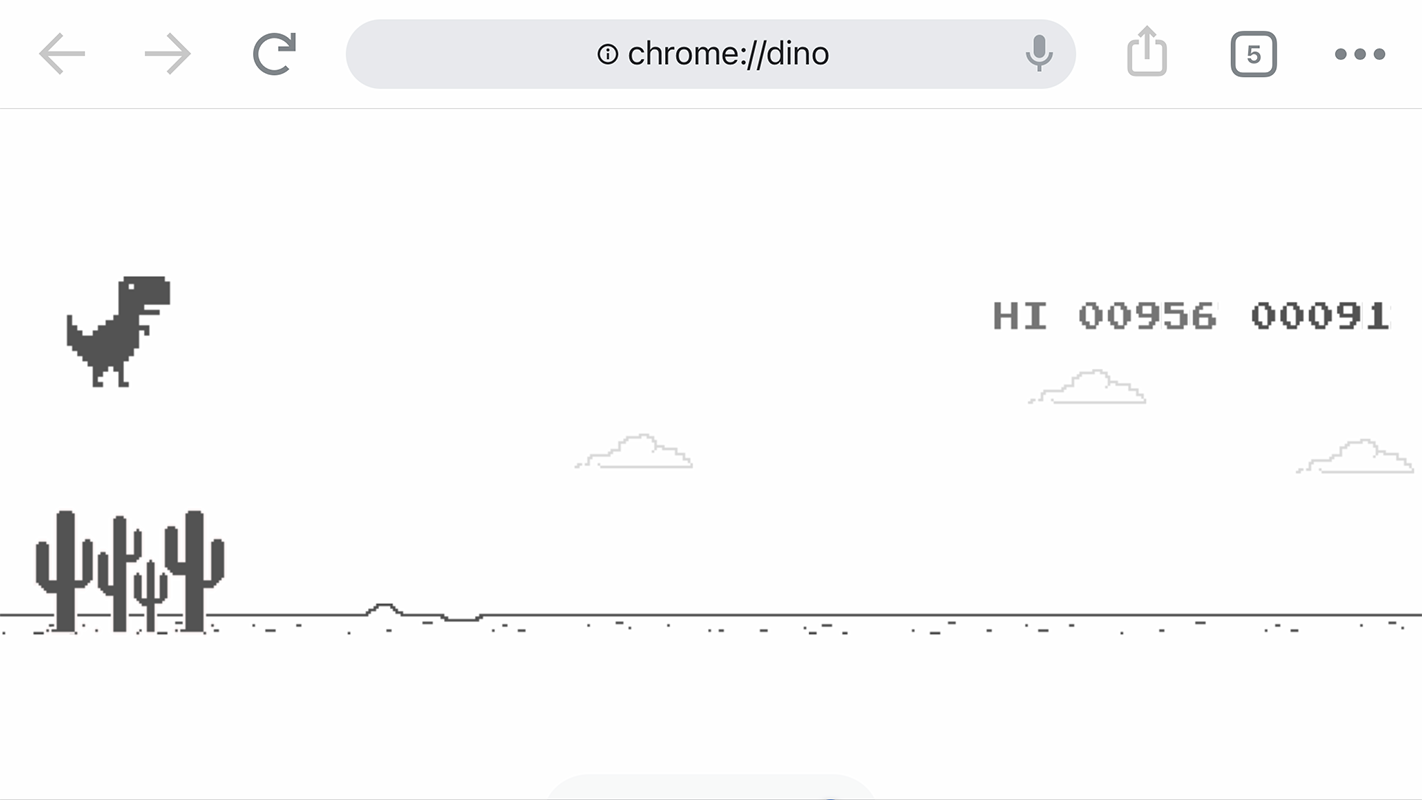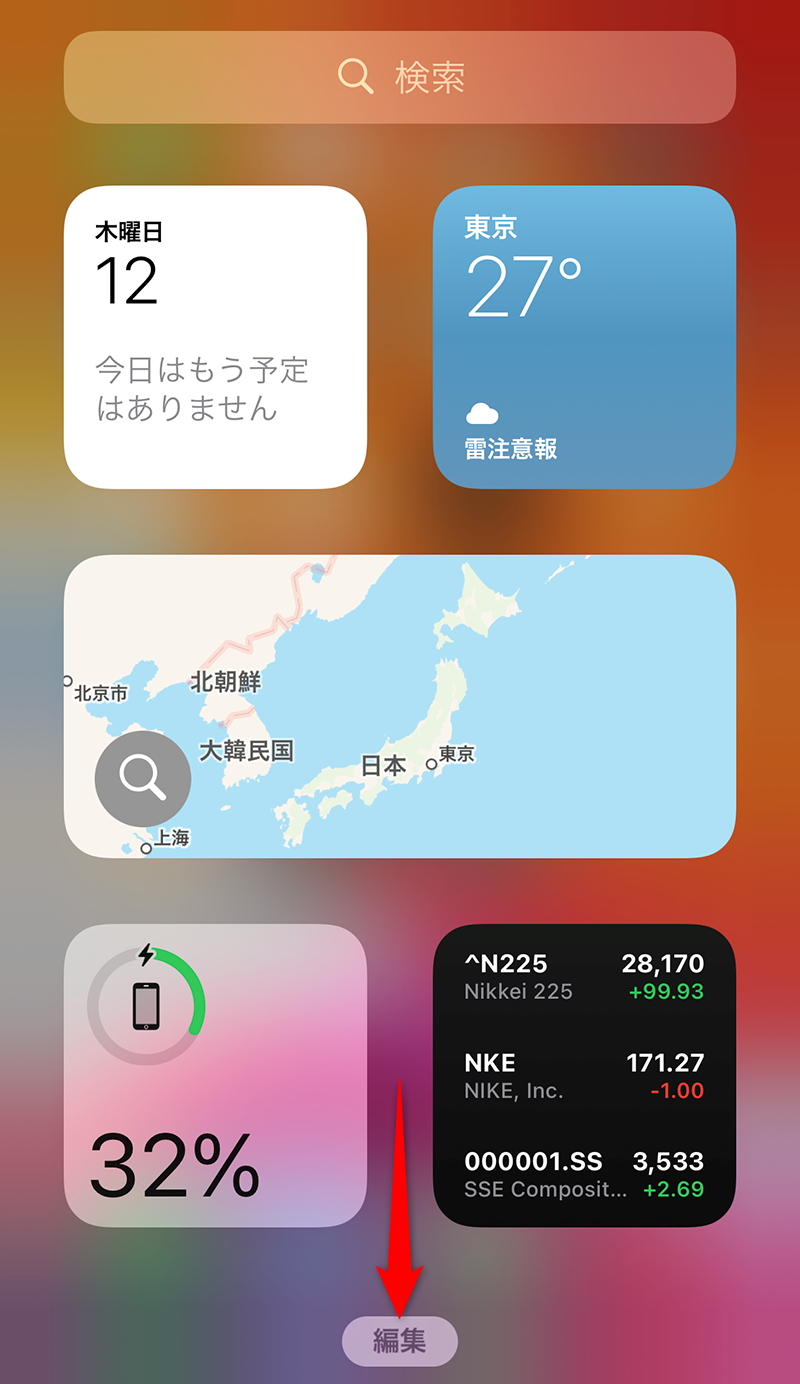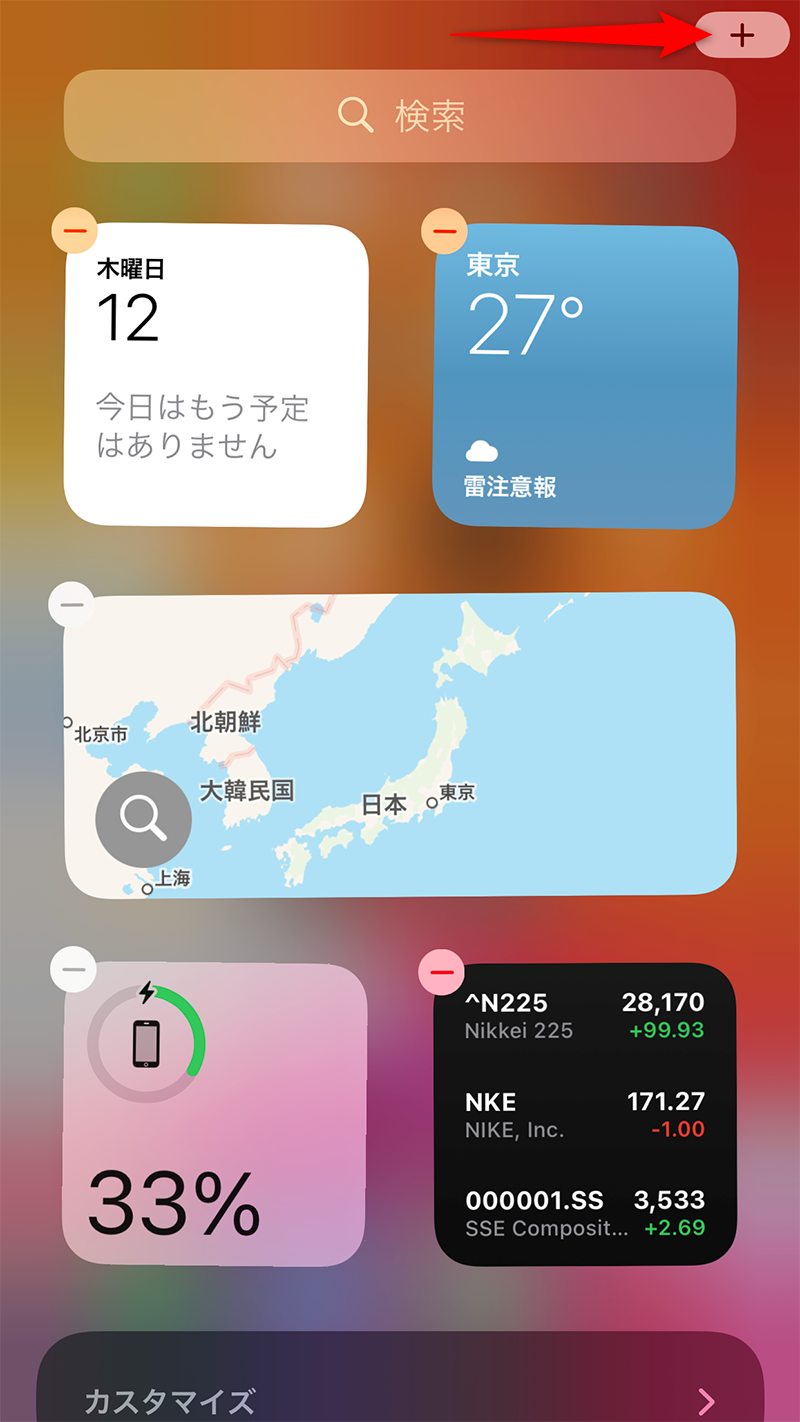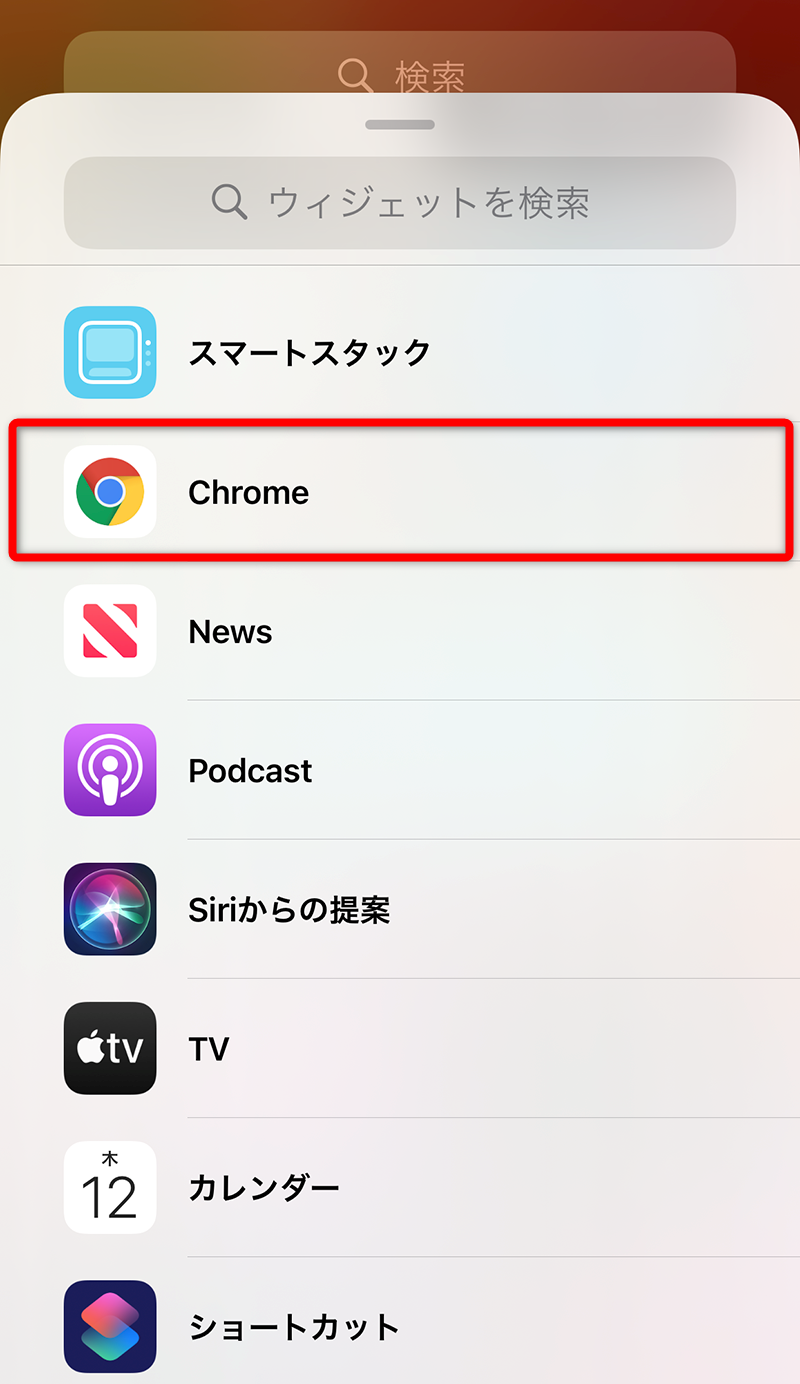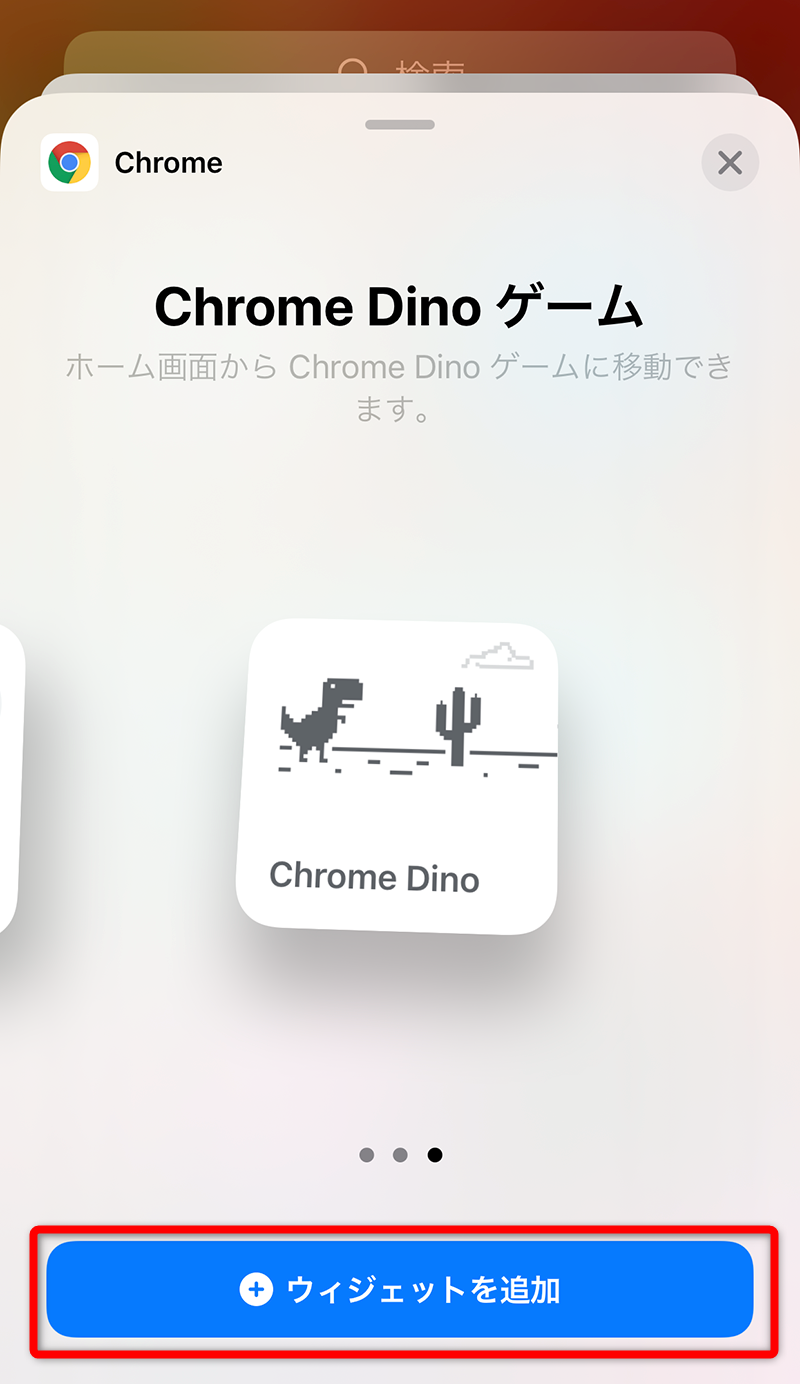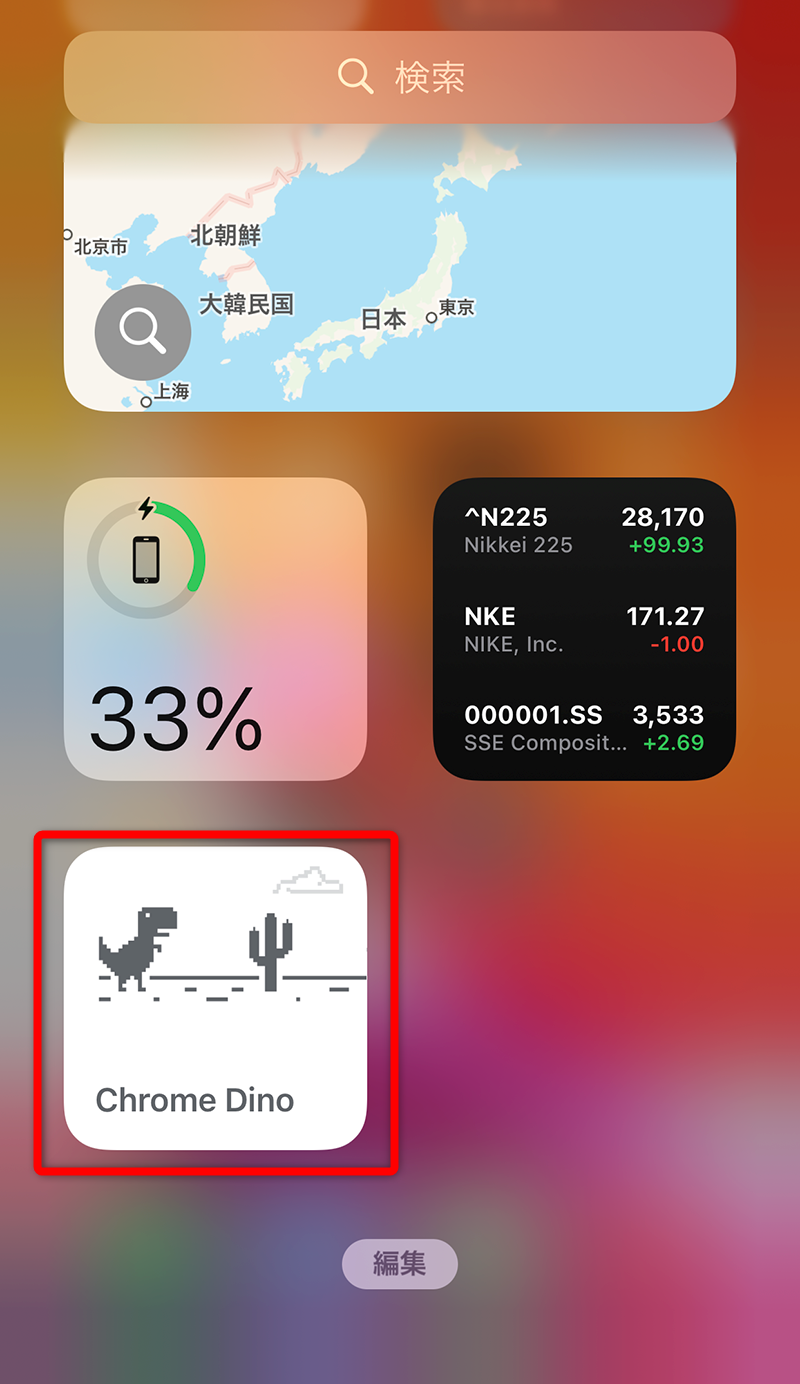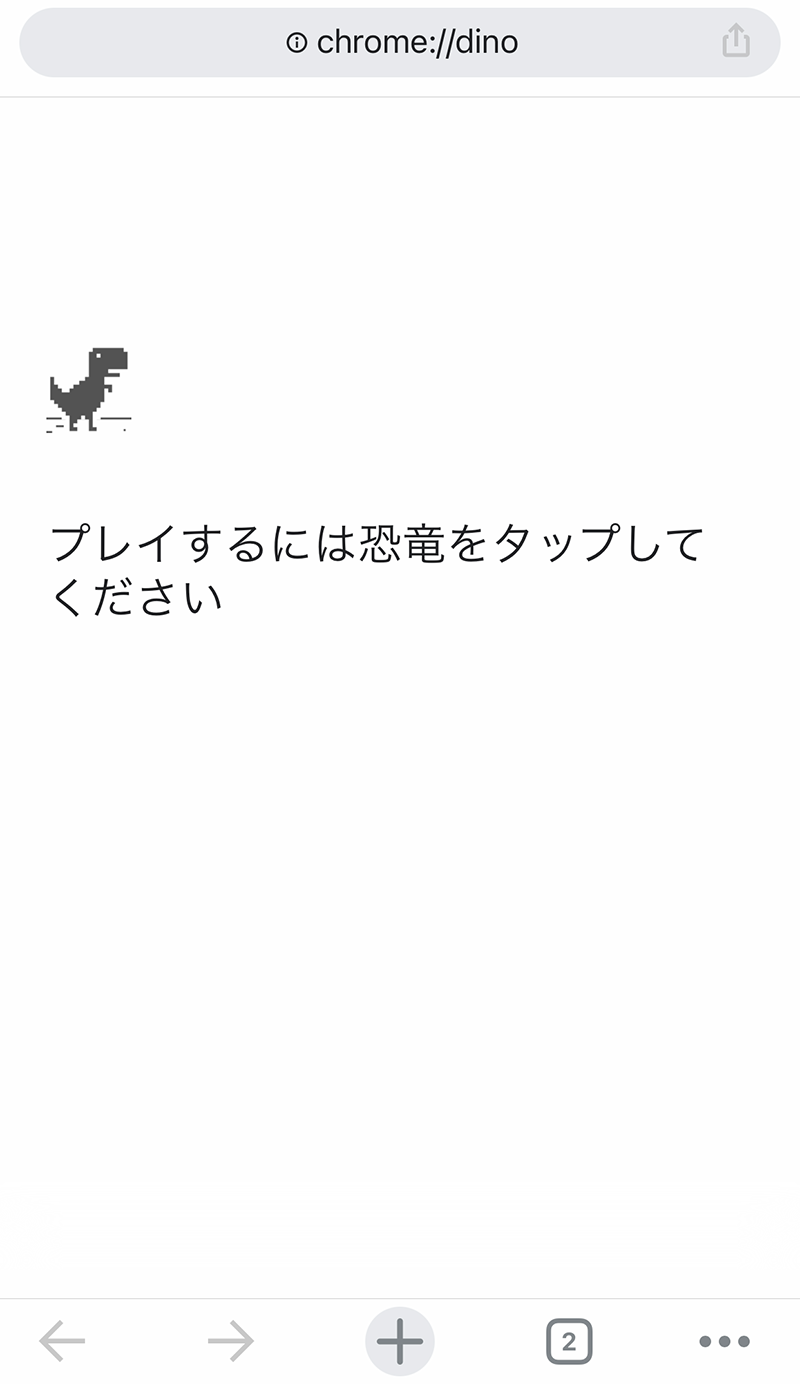恐竜ゲームをウィジェットとして登録できる
Chromeの恐竜ゲームをご存じですか? オフライン時に遊べる、人気のミニゲームです。オフラインの状態でChromeを起動するか、オンラインでもアドレスバーに「chrome://dino/」と入力すると遊べます。
パソコンだけでなく、スマートフォンのChromeアプリでも同様の方法で遊べますが、iPhoneであればウィジェットとして登録することも可能です。ワンタップで起動できます。
iPhoneのウィジェットとして恐竜ゲームを登録できます。
ゲームをスタートすると、サボテンや鳥の障害物が左方向へ流れてきます。それをタップか[スペース]キーでジャンプしてかわしていくだけです。単純な操作ですが、徐々に加速するので意外と難しいのです。ちなみにゴールはありません。仕事の合間にひと息入れるにはちょうどいいのではないでしょうか。
サボテンや鳥などの障害物をかわしていきます。
ここでは、iPhoneのウィジェットに恐竜ゲームを追加する方法を解説します。恐竜ゲームはChromeのウィジェットの1つとして提供されているため、Chromeアプリをあらかじめインストールしておいてください。
アプリのダウンロード
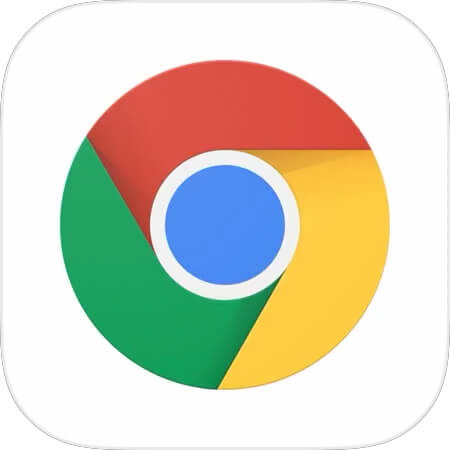
Google Chrome
iPhone(App Store)
恐竜ゲームをウィジェットに追加する
1ウィジェットを編集できるようにする
ウィジェットを表示して、画面下の[編集]をタップします。
2ウィジェットを追加する
ウィジェットが編集できるようになりました。続いて[+]をタップします。
3Chromeのウィジェットを選択する
ウィジェットの一覧を下にスクロールして[Chrome]を選択します。表示されない場合は、一度アプリを起動してから操作してください。
Chromeのウィジェットから[Chrome Dinoゲーム]を表示して[ウィジェットを追加]をタップします。
4恐竜ゲームのウィジェットが追加された
恐竜ゲームのウィジェットが追加されました。
これですばやく恐竜ゲームを遊べます。ウィジェットをタップすると、Chromeアプリが起動して恐竜ゲームのスタート画面になります。
恐竜をタップするとゲームがスタートします。
Androidでも、「chrome://dino/」と入力すれば恐竜ゲームを試すことができます。スマホはタップ操作のみですが、パソコンでは[↓]キーでしゃがむことも可能。ジャンプ中に[↓]キーですばやく着地する攻略テクニックもあります。